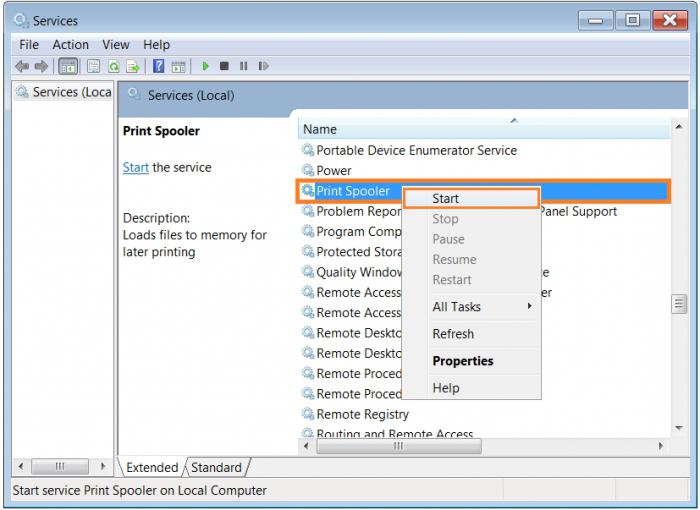0xc0000005 एप्लिकेशन को शुरू करने में त्रुटि: कारण क्या है और इसे कैसे ठीक करें?
इस प्रकार की विफलता अक्सर होती है। असल में, वे आधुनिक कंप्यूटर गेम के लॉन्च से जुड़े हुए हैं। उदाहरण के लिए, "सिम्स 3" में प्रारंभिक त्रुटि रैम या ग्राफिक्स त्वरक ड्राइवर के लिए गलत पहुंच से जुड़ी है। इसे सबसे आम समस्या माना जाता है, हालांकि वायरस स्तर पर तीसरे पक्ष के हस्तक्षेप का विकल्प शामिल नहीं है। वायरस पर विचार नहीं किया जाएगा, क्योंकि प्रत्येक उपयोगकर्ता को अपने सिस्टम की सुरक्षा का ख्याल रखना चाहिए। जैसा कि वे कहते हैं, इस पर चर्चा नहीं की जाती है।
आवेदन प्रारंभिक त्रुटि 0xc0000005: कारण क्या है?
यह स्पष्ट है कि इस प्रकार की विफलता का कारण बनता हैउपयोगकर्ता नकारात्मक भावनाएं। गेम या कुछ इंस्टॉल किए गए एप्लिकेशन को चलाते हुए, उपयोगकर्ता को एक संदेश की उपस्थिति का सामना करना पड़ता है जिसमें प्रारंभिक त्रुटि हुई है। ऐसा क्यों हुआ, क्योंकि सबकुछ घड़ी के रूप में काम करता था?

कारण यह है कि स्टार्टअप पर कार्यक्रमआवंटित मेमोरी सेल पर कॉल करता है, लेकिन इसका उपयोग नहीं कर सकता है। एक ओर, इन अधिकारों को ऑपरेटिंग सिस्टम के स्तर पर अवरुद्ध किया जा सकता है - एक गलत तरीके से स्थापित वीडियो एडाप्टर ड्राइवर।
प्रारंभिक त्रुटि को कैसे ठीक करें: मूल तकनीकें
मुख्य कारणों के आधार पर क्योंइस तरह के एक विफलता है, तो आप इसे खत्म करने का फैसला कर सकते हैं। एक नियम के रूप में, यह कुछ बुनियादी तकनीकों कि इंटरनेट पर उपयोगकर्ता की समीक्षा और प्रणाली स्थापित करने के विशेषज्ञों की प्रतिक्रियाओं के आधार पर कर रहे हैं का उपयोग करता है, समस्या को हल करने में मदद, पूरी तरह यदि नहीं, तो कम से कम हिस्से में।

यहां "सिम्स 3" में प्रारंभिक त्रुटि या किसी अन्य अनुप्रयोग में कई सुधार विधियों का तात्पर्य है, जिनमें मुख्य मुख्य निम्नानुसार हैं:
- सिस्टम अपडेट अनइंस्टॉल करना;
- डीईपी सेवा की निष्क्रियता;
- ग्राफ़िक्स त्वरक ड्राइवरों को हटाएं, पुनर्स्थापित करें या रोल करें।
सिस्टम अपडेट हटाना
आइए सरलतम से शुरू करें - अपडेट हटाएं। यह विंडोज के नवीनतम संस्करण पर लागू नहीं होता है, बल्कि इसके सातवें संस्करण के अपडेट से संबंधित है, जो इसकी लोकप्रियता के बावजूद, "छोटी गाड़ी" काफी दृढ़ता से है।
"केंद्र" से अद्यतन पैकेज अनइंस्टॉल करेंअपडेट करें "आप कोशिश भी नहीं कर सकते - प्रभाव नहीं होगा। पूर्ण निश्चितता के लिए, आपको कमांड लाइन का उपयोग करना होगा, व्यवस्थापक के रूप में चलाएं ("रन" कंसोल में cmd कमांड)।
लेकिन! जब एप्लिकेशन (किसी भी) को प्रारंभ करने में त्रुटि होती है, तो उपयोगकर्ता को स्पष्ट रूप से समझना चाहिए कि कौन से अपडेट सिस्टम को बाधित कर चुके हैं और इसे हटाया जाना चाहिए। निम्नलिखित साधन केवल सुरक्षित मोड (स्टार्टअप पर F8) में चलाना चाहिए।

यह सुनिश्चित करने के लिए कि उपयोगकर्ता स्वचालित रूप से स्थापित अपडेट की तलाश नहीं करता है, तो निम्न संख्याओं के साथ अपडेट की जांच करने का सुझाव दिया जाता है:
- KB971033;
- KB2882822;
- KB2872339;
- KB2859537।
यही वह है जिसे उन्हें छुटकारा पाने की ज़रूरत है। कमांड लाइन कंसोल पर ऐसा करने के लिए निर्धारित DISM / छवि: C: / Get-संकुल, और फिर आदेश DISM / छवि दर्ज करें: C: /Remove-Package/PackageName:Package_for_KB2859537~31bf8906ad456e35~x86। आपरेशन के बाद, यह कंप्यूटर प्रणाली के पुन: प्रारंभ करने बनाने के लिए आवश्यक है।
डीईपी प्रमाणीकरण को अक्षम करना
सिस्टम के "बेकार" अपडेट के बावजूद, जोकुछ उपयोगकर्ता अनुप्रयोगों के प्रदर्शन का उल्लंघन करें, सक्रिय डीईपी गतिविधि निगरानी सेवा के कारण प्रारंभिक त्रुटि हो सकती है।
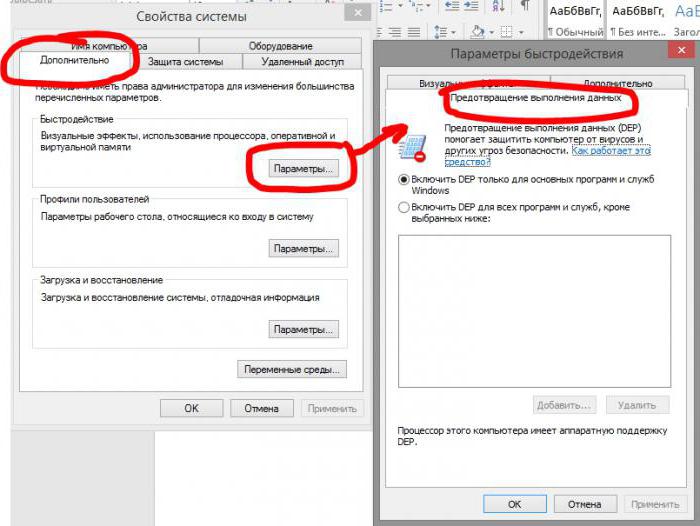
यह वर्चुअल व्यवस्थापक के अधिकारों को संदर्भित करता है, जो पंजीकृत उपयोगकर्ता के पास नहीं है, और कुछ प्रोग्राम चलाने की अनुमति नहीं देता है।

एक त्रुटि होने पर स्थिति से बाहर निकलेंप्रारंभिकरण, इस उपकरण की पूरी तरह से अक्षमता होगी। यह एक ही कमांड लाइन कंसोल से बना है, जो व्यवस्थापक की ओर से चलाया जाता है, जिसमें लाइन bcdedit.exe / set {current} nx AlwaysOff लिखा जाता है। फिर, अधिकारों को प्रभावी होने के लिए कंप्यूटर को रीबूट किया जाना चाहिए। उसके बाद, उपयोगकर्ता कहते हैं, स्टार्टअप पर प्रोग्राम शुरू करने में त्रुटि अब प्रकट नहीं होगी।
ड्राइवरों के साथ समस्याएं
लेकिन उपर्युक्त समाधान हमेशा प्रभाव नहीं देते हैं। ग्राफिक्स चिप ड्राइवरों के साथ समस्या का एक कारण है।
ऐसा माना जाता है कि उन्मूलन के मुख्य साधनइस स्थिति के परिणाम वीडियो त्वरक चालक के रोलबैक हैं। आप "डिवाइस मैनेजर" से ऐसे क्रियाएं कर सकते हैं, जिन्हें "कंट्रोल पैनल" या कंप्यूटर के प्रशासन के माध्यम से या "रन" मेनू से devmgmt.msc आदेश के साथ कहा जाता है।

यहां आपको प्रवेश करने के लिए पीसीएम (दायां माउस बटन) के माध्यम से प्रवेश करने की आवश्यकता हैगुण अनुभाग में और ड्राइवर टैब पर, संबंधित बटन का उपयोग करें। यदि यह काम नहीं करता है, तो आप या तो ड्राइवर या डिवाइस को पूरी तरह हटा सकते हैं। जब आप पुनः लोड करते हैं, तो आवश्यक सॉफ़्टवेयर की स्थापना स्वचालित रूप से की जाएगी। गैर-मानक हार्डवेयर के मामले में जो समर्थित विंडोज उपकरणों की सूची में शामिल नहीं है, आपको मूल ड्राइवर डिस्क या स्वचालित अद्यतन एप्लिकेशन (ड्राइवर बूस्टर, ड्राइवरपैक समाधान, स्लिम ड्राइवर्स इत्यादि) का उपयोग करना होगा।
अगर कुछ भी मदद नहीं करता है
अंत में, यदि उपर्युक्त में से कोई भी काम नहीं करता है, तो यदि आप किसी बिंदु को ठीक कर चुके हैं तो इस तरह की विफलता की घटना से पहले आप सिस्टम को पुनर्स्थापित करने का प्रयास कर सकते हैं।
आप इसे संबंधित खंड से चुन सकते हैंसिस्टम के सभी उपलब्ध राज्यों के प्रदर्शन को शामिल करने के साथ "नियंत्रण पैनल" (यदि, बेशक, बैकअप प्रतियों का स्वचालित निर्माण शामिल है)। बिंदु चुनने के बाद, एक रीबूट का पालन करेंगे।
यदि इसके बाद कोई त्रुटि उत्पन्न होती है, तो आप कर सकते हैंकारखाने के पैरामीटर का पूरा रीसेट करें (इसके लिए लैपटॉप के कुछ मॉडलों पर एक विशेष बटन या मेनू है)। इसके लिए विंडोज 10 में आप विकल्प अनुभाग में एक विशेष लिंक का उपयोग कर सकते हैं, जिसके बाद सिस्टम को मूल में बहाल किया जाएगा। लेकिन इसमें कोई उपयोगकर्ता कार्यक्रम नहीं होगा। इसलिए, गेम और किसी अन्य प्रोग्राम को फिर से स्थापित करना होगा।